Esitlused ei ole ainult slaidide kogum, vaid võimas tööriist ideede ja kontseptsioonide edastamiseks. Tähtis on detail, eriti tekstilõikude vormindamisel. Hästi tehtud jaotuse vormindamine võib kujundada vahe keskmise ja muljetavaldava esituse vahel. Siit saad teada, kuidas erinevate jaotuse vormindustega PowerPointis tõhusalt ja atraktiivselt esitusi koostada.
Olulisemad järeldused
- Jaotuse vormindamine on esituste selguse ja loetavuse tagamiseks kriitilise tähtsusega.
- On erinevaid võimalusi punktide loetlemiseks ja nummerdamiseks.
- Äärised, keskpunktid ja vahekaugused parandavad slaidide paigutust märkimisväärselt.
- PowerPoint pakub sulle võimalust vormindusi kiiresti kohandada.
Samm-sammult juhend
Kasutage erinevaid loetelu märke
Üks kõige põhilisemaid viise teabe struktureerimiseks PowerPointis on punktide ja nummerdamise kasutamine. Vastavad valikud leiad algusvahelt jaotuses "Jaotus". Siin saad valida erinevaid loetelu sümboleid, mis vastavad sinu kujundusele. Kui oled juba loetelu loonud, saad seda lihtsalt muuta, klõpsates sümbolitele.
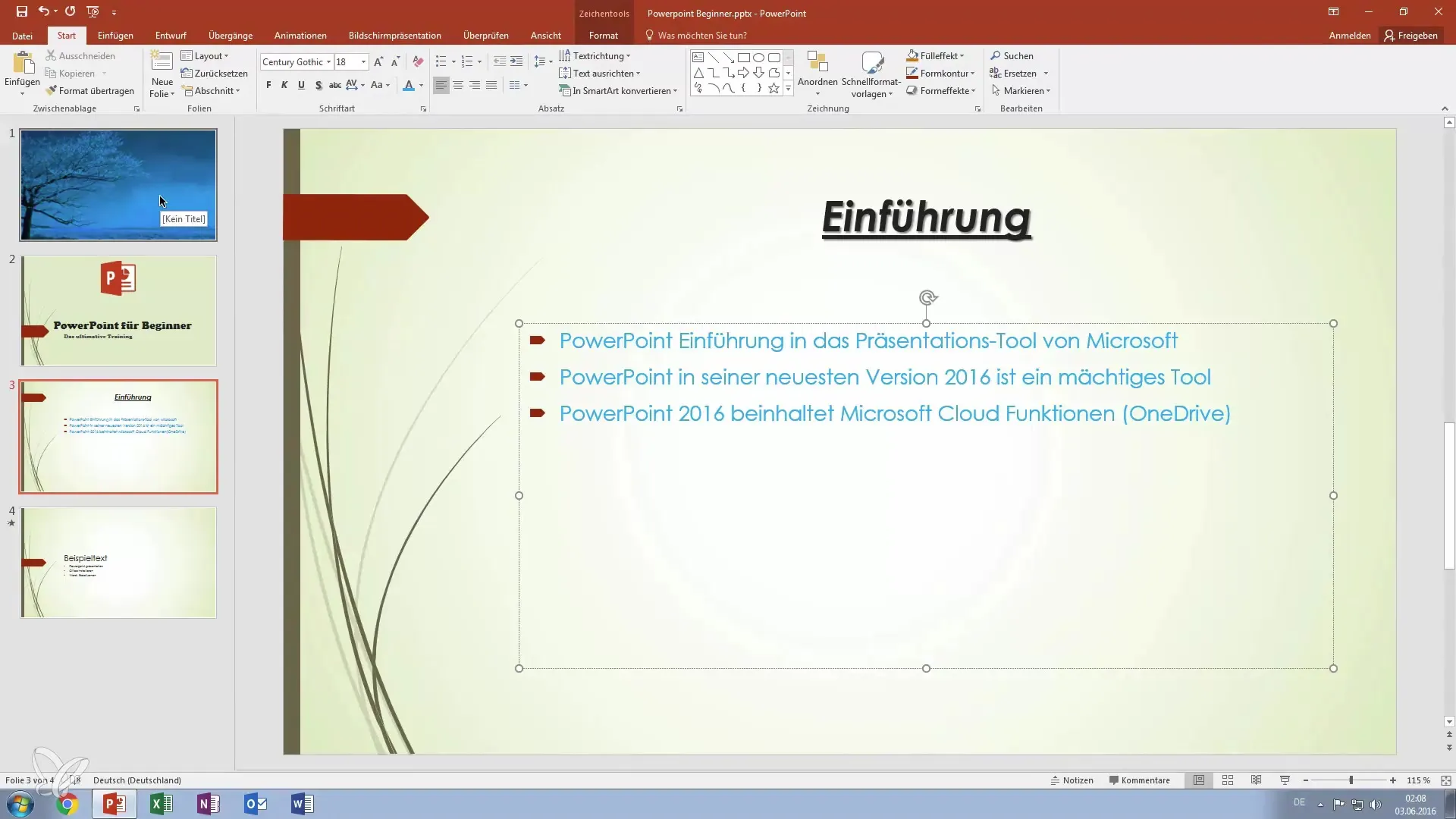
Loetelude kohandamine
Kui standardloetelud ei meeldi, on sul võimalus kujundust muuta. Mine esituse kujundusseadetesse. Seal saad isegi proovida erinevaid kujundusi, mis esindavad erinevaid loetelu sümboleid, nagu näiteks kolmnurgad või väiksed nooled. See annab sinu esitusele isikupära.
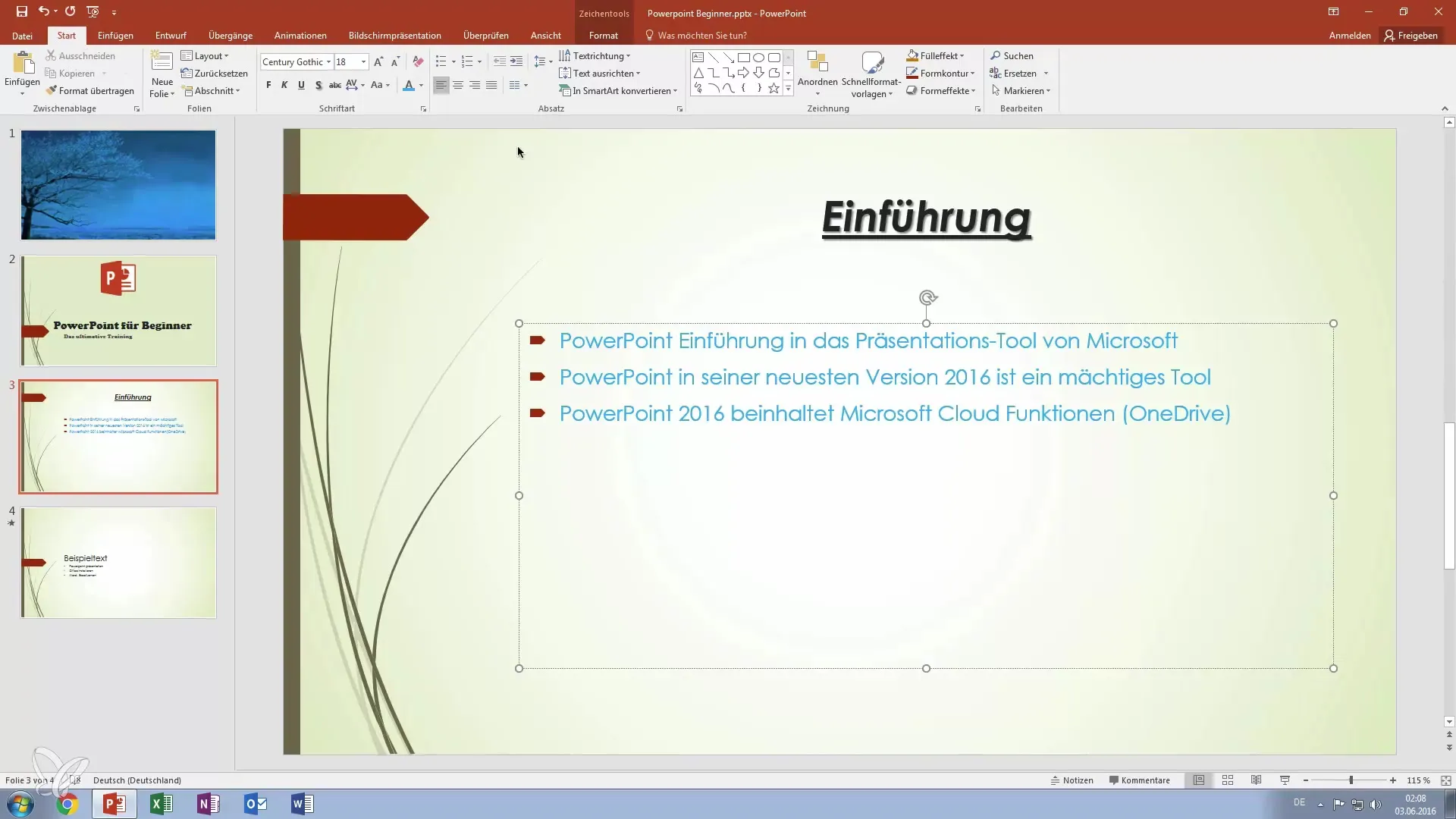
Punkte otseteedega
Saad punkte lihtsalt luua, vajutades lihtsalt Enter klahvi. PowerPoint kohandab automaatselt vormingut ja lisab sulle uue punkti. Kui soovid loetelu lõpetada, piisab, kui vajutad Backspace klahvi. See lihtsustab sinu esituses erinevate punktide käsitlemist oluliselt.
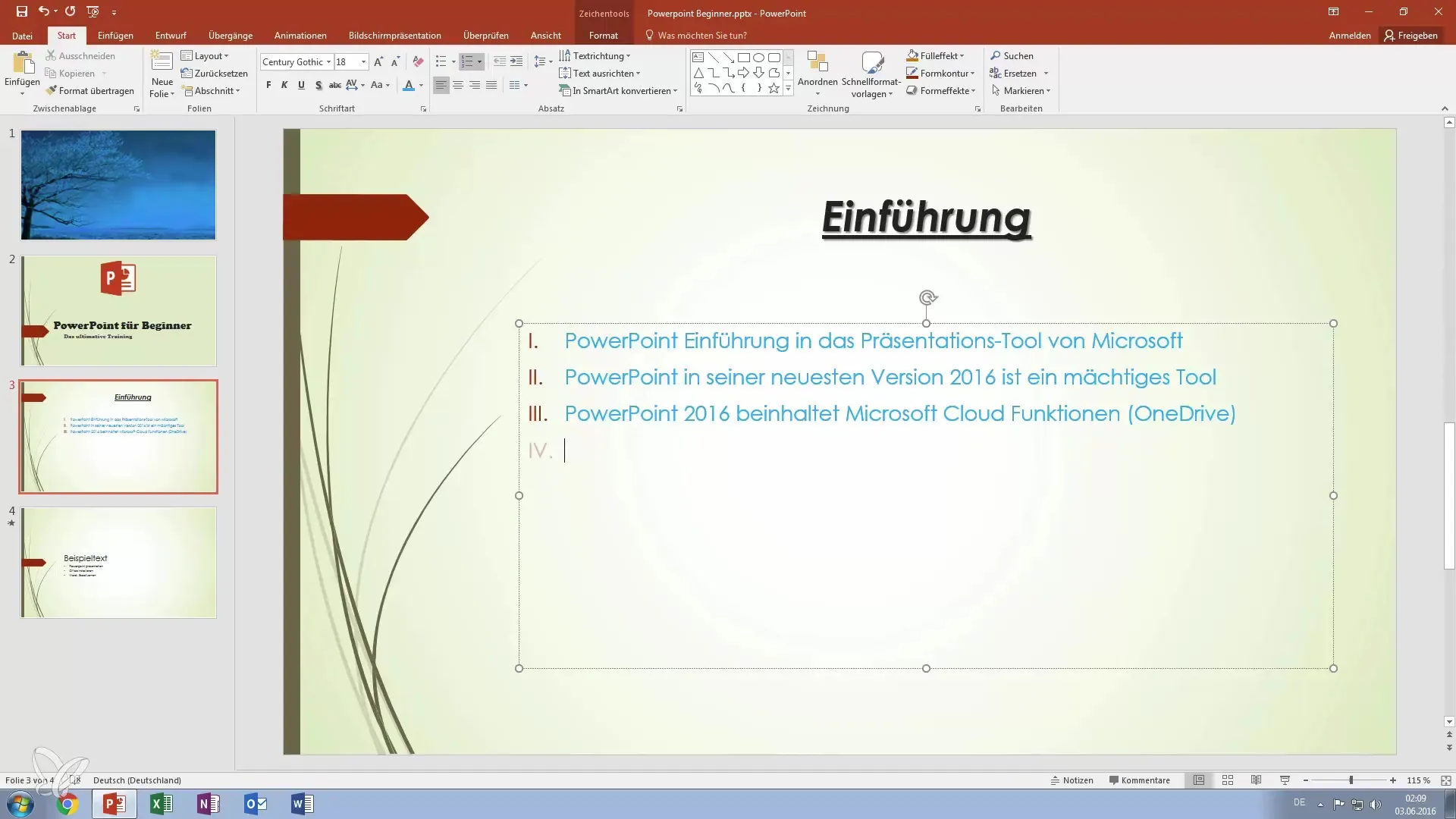
Teksti sisestamine ja keskpunkt
Et teksti atraktiivselt paigutada, saad seda sisestada või keskpunktida. Markeri soovitud tekst ja kasuta jaotuse menüü vastavaid valikuid, et suunata. Nii saad oma teksti vasakule, keskele või paremale joondada. Sisestamised aitavad ka jaotusi visuaalselt eraldada, mis suurendab loetavust.

Kaugused ja ridade vahed
Ära unusta ka jaotuste vahemaid. Jaotuse seadetest saad määrata, kas soovid ridade vahet 1,5, 2 või isegi 2,5. Suurem kaugus jaotuste vahel teeb slaidid vähem ülekoormatuks, mis tõstarb teavet selgemalt esile.
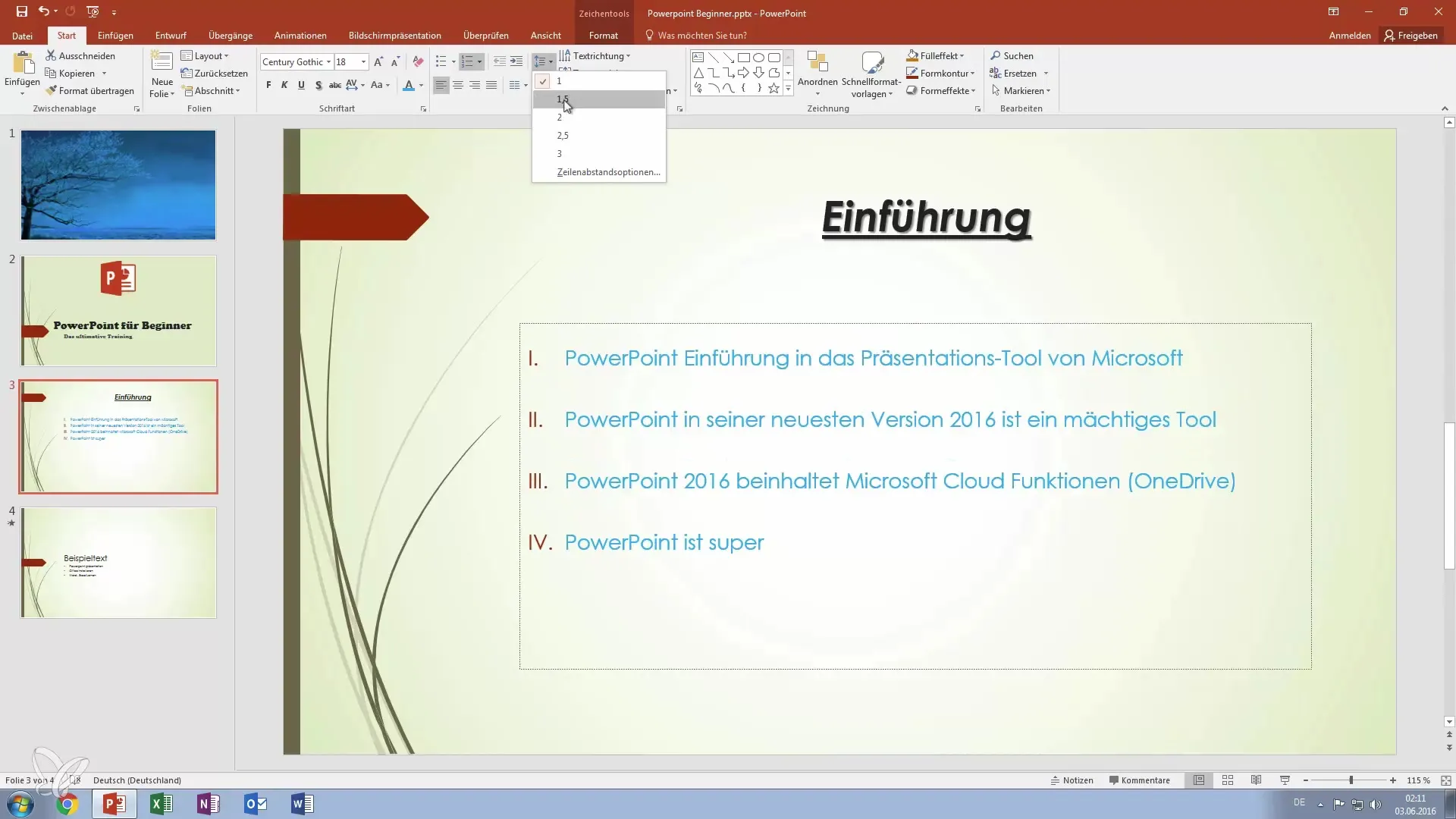
Teksti suunad varieerimine
Lisaks sisestamisele on sul ka võimalus muuta teksti vertikaalset suunda. See seade võimaldab sul tekste püsti seada või neid keskelt kuvada. Sellised variatsioonid võivad oluliselt parandada sinu esituse visuaalset voogu ja struktuuri.
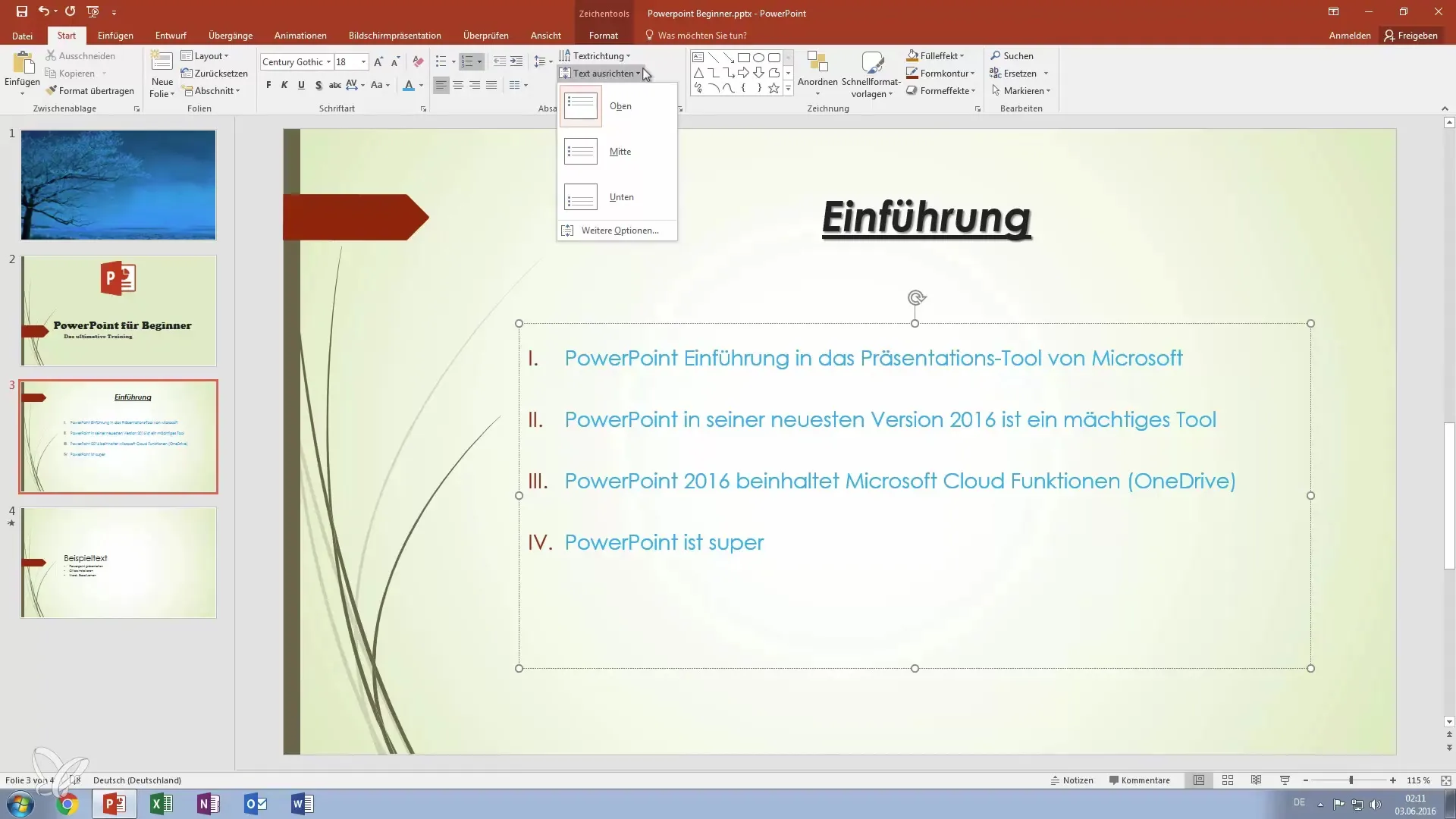
Pealkirjade lõplik redigeerimine
Pärast põhjalike jaotuse vorminduste tegemist on oluline viimase kord kontrollida slaide, et need oleksid atraktiivsed ja järjepideva kujundusega. Veendu, et kõik jaotused oleksid hästi loetavad ja nii suuruse kui stiili poolest harmoneeruvad. Ühtne välimus toetab sinu esituse mõju.
Kokkuvõte – Saage presentatsiooni kangelaseks: jaotuse vormindamine PowerPointis
Sihtotstarbeliste jaotuse vormindustega saad oma PowerPoint esituste kujundust ja loetavust oluliselt parandada. Kasuta mitmekesiseid valikuid tekstide loetlemiseks ja suunamiseks, et luua lühidalt ja esteetiliselt meeldivaid slaide. Panusta aega detailidesse – need teevad vahe.
Korduma kippuvad küsimused
Kuidas saan muuta loetelu sümboleid PowerPointis?Sa saad muuta loetelu sümboleid algusvahe all jaotuses "Jaotus" ning valida erinevaid kujundusi.
Kuidas lõpetada loetelu PowerPointis?Vajuta lihtsalt Backspace klahvi, et lõpetada praegune loetelu.
Kas ma saan ridade vahet PowerPointis kohandada?Jah, jaotuse seadetes saad määrata erinevaid ridade vahemaid, et optimeerida oma slaidide paigutust.
Kuidas saan teksti PowerPointis keskele joondada?Markeri soovitud tekst ja kasuta jaotuse menüü valikuid, et joondada see keskele.
Kuidas leida sobivaid loetelu sümboleid oma esitusele?Kujunduse seadete kaudu saad valida erinevaid loetelu sümboleid, mis sobivad sinu paigutusega.


